Kalendarz Google i Kalendarz Apple to dwie najpopularniejsze aplikacje kalendarza, które ułatwiają organizację życia osobistego i zawodowego. I chociaż zawsze możesz trzymać się jednego lub drugiego, dobrze ze sobą współpracują, jeśli wolisz wypróbować oba.
Powiązana lektura:
- Jak korzystać z Kalendarza Google na Apple Watch
- Jak korzystać z aplikacji Kalendarz na komputerze Mac: przewodnik krok po kroku
- Najlepsze aplikacje kalendarza macOS
- Kalendarz Apple: jak zmienić domyślny kalendarz
- Jak dodać alerty dotyczące lokalizacji i czasu podróży w kalendarzu Apple
Możesz chcieć używać Kalendarza Google i Kalendarza Apple, ponieważ masz kilka urządzeń innych niż Apple lub podoba Ci się, jak działają one na niektórych gadżetach. Niezależnie od powodów synchronizacja kalendarzy jest łatwa.
Czytaj dalej, aby dowiedzieć się, jak zsynchronizować Kalendarz Google i Kalendarz Apple na iPhonie, iPadzie i komputerze Mac.
Jak zsynchronizować Kalendarz Google i Kalendarz Apple na iPhonie i iPadzie
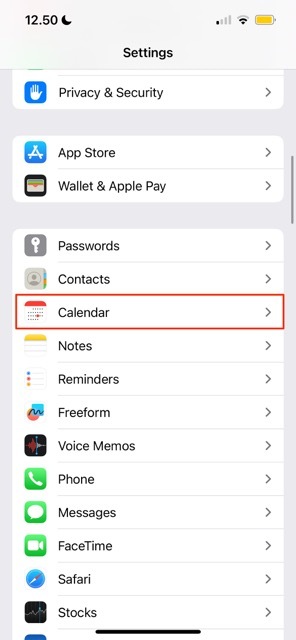
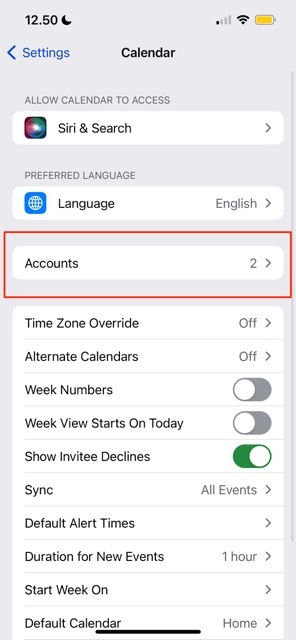
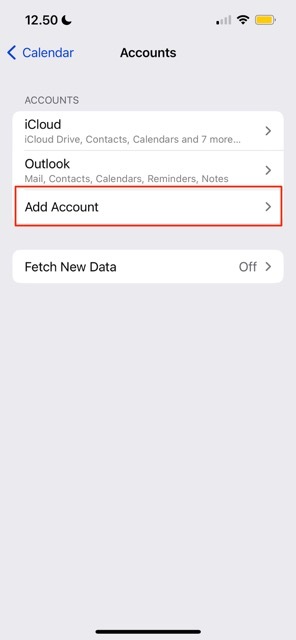
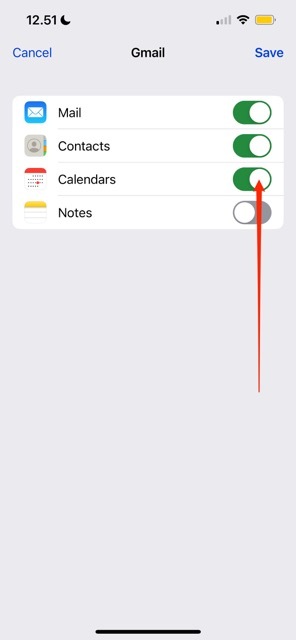
Aby zsynchronizować aplikacje kalendarza na iOS i iPadzie, musisz wykonać następujące kroki.
- Otwórz aplikację Ustawienia na swoim urządzeniu.
- Iść do Kalendarz.
- Wybierać Konta.
- Na następnej stronie przejdź do Dodaj konto. Następnie wybierz logo Google.
- Zaloguj się na swoje konto Gmail. Może być konieczne potwierdzenie Twojej tożsamości; jeśli to zrobisz, postępuj zgodnie z wymaganymi instrukcjami.
- Po zalogowaniu się na konto Google zobaczysz listę opcji synchronizacji. Upewnij się, że przełączyłeś Kalendarze NA; reszta jest opcjonalna.
Jak sprawdzić, czy Twoje kalendarze są ze sobą zsynchronizowane
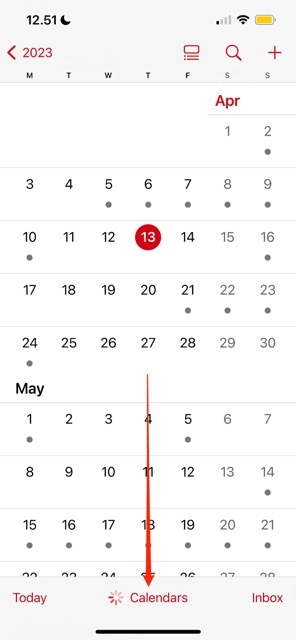
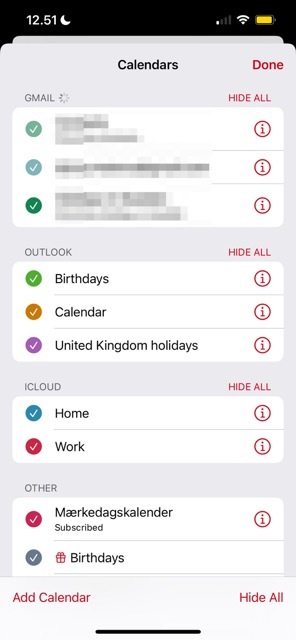
Po dodaniu konta Google możesz sprawdzić, czy Twoje kalendarze są ze sobą zsynchronizowane. Oto kroki, które należy wykonać, aby to zrobić:
- Otwórz aplikację Kalendarz Apple i przejdź do Kalendarze./li>
- Na następnym ekranie powinieneś zobaczyć sekcję o nazwie Gmail. Twoje kalendarze powinny pojawić się tutaj i możesz zdecydować, które z nich chcesz wyświetlać w Kalendarzu Apple.
- Naciśnij Gotowe, gdy jesteś zadowolony z tego, jak wszystko wygląda.
Jak zsynchronizować Kalendarz Google i Kalendarz Apple na komputerze Mac
Jeśli chcesz zsynchronizować Kalendarz Google z Kalendarzem Apple na komputerze Mac, kroki są nieco inne. Oto kroki, które musisz wykonać:
1. Otwórz Kalendarz Apple na komputerze Mac.
2. Iść do Kalendarz > Ustawienia.
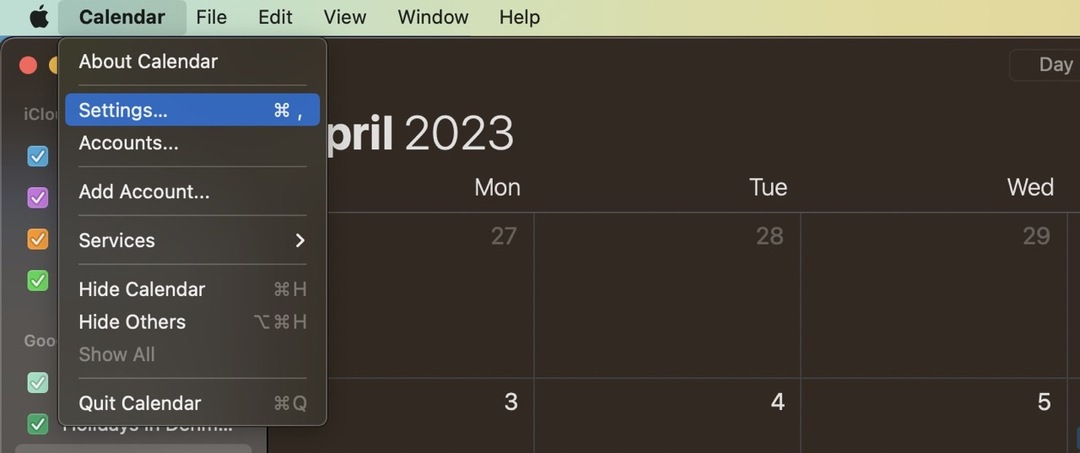
3. Wybierz Konta patka.

3. Uderz w + przycisk w lewym dolnym rogu ekranu.
4. Wybierz Google w następnym oknie i naciśnij Kontynuować.
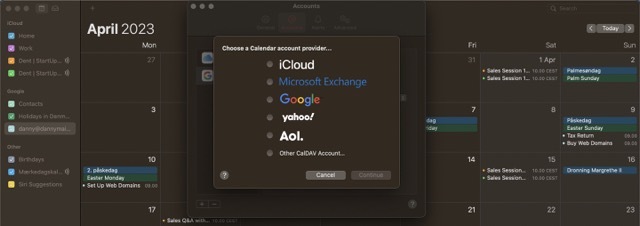
5. Zaloguj się na swoje konto Google i w razie potrzeby potwierdź swoją tożsamość.
6. Upewnij się, że wybrałeś opcję synchronizacji kalendarzy.
Jak zmienić częstotliwość synchronizacji
Możesz zmienić częstotliwość synchronizacji kalendarzy, postępując zgodnie z tymi instrukcjami.
1. Iść do Kalendarz > Ustawienia > Konta.
2. Rozwiń menu rozwijane obok Odśwież kalendarze.
3. Wybierz, jak często chcesz synchronizować swoje kalendarze. Masz do wyboru wiele gotowych opcji, ale możesz także przejść do opcji Ręcznie, jeśli chcesz wybrać własne ramy czasowe.
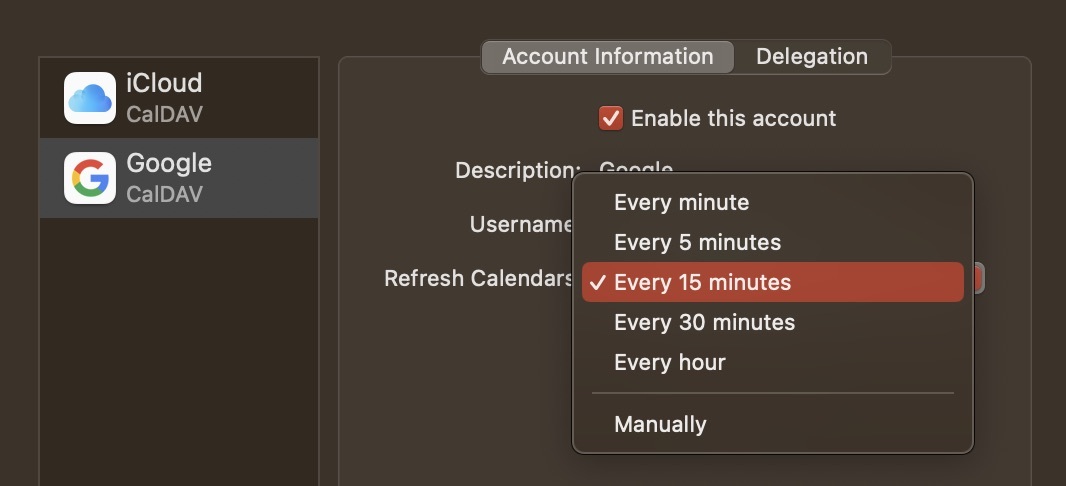
Synchronizowanie kalendarzy na urządzeniach Apple nie powinno zająć zbyt dużo czasu
Kalendarz Google i Kalendarz Apple są często używane zamiennie i warto synchronizować wszystkie wydarzenia w jednym miejscu. Gdy to zrobisz, znacznie łatwiej będzie ci zapanować nad najważniejszymi zadaniami.
Po przeczytaniu tego przewodnika powinieneś mieć wszystkie narzędzia potrzebne do pomyślnej synchronizacji Kalendarza Google z Kalendarzem Apple na iPhonie, iPadzie lub komputerze Mac.

Danny jest niezależnym pisarzem, który używa produktów Apple od ponad dekady. Pisze dla jednych z największych publikacji technologicznych w Internecie, a wcześniej pracował jako autor wewnętrzny, zanim wytyczył własną drogę. Danny dorastał w Wielkiej Brytanii, ale teraz pisze o technologii ze swojej skandynawskiej bazy.